Artrage에서 더 많은 것을 얻으십시오 6 : 워크 플로우를 향상시키는 탑 팁

이 기사에서는 ARTRAGE에 대한 조언과 통찰력을 제공 할 것입니다. 2004 년에 처음 출시되었을 때 ARTRAGE로 회화를 시작했으며 워크 플로에서 기본 도구로 남아 있습니다. 맞춤 브러시 엔진에서 이루어진 발전을 보는 것이 좋습니다. 이는 대부분의 일에서 가장 많이 사용됩니다. 그림 과정에서 중요한 영역을 넘어서서 내가 유익한 느낌을 낼 수있는 특정 도구에 대한 팁을 드러내는 것입니다.
내 목표는 artrage의 힘을 보여주는 것이 아니라 전문가의 예술을 만드는 특정 도구에 대한 재산을 쓰지 않아도된다는 것을 증명하는 것입니다. artrage에 익숙하지만 최신 버전 (6)을 아직 시도하지 않으면 새로운 기능 중 일부는 이제 페인트 깊이와 사용자 정의 브러시에 조명을 조정할 수 있습니다. 스무딩이 연필에 추가되었으며 잉크 펜에 대한 스무딩이 향상되었으며 오일 브러시에 대한 더 깊은 불쾌감 효과와 조정 가능한 광택을 만들 수 있습니다. (우리의 조각을 어떻게 참조하십시오 artrage에서 시작하십시오 초보자 가이드를 위해.)
각각의 찬반 양론을 포함하여 다양한 유형의 소프트웨어에 대한 자세한 내용은 최고의 디지털 아트 소프트웨어 모으다.
01. 참고 문헌 및 스케치
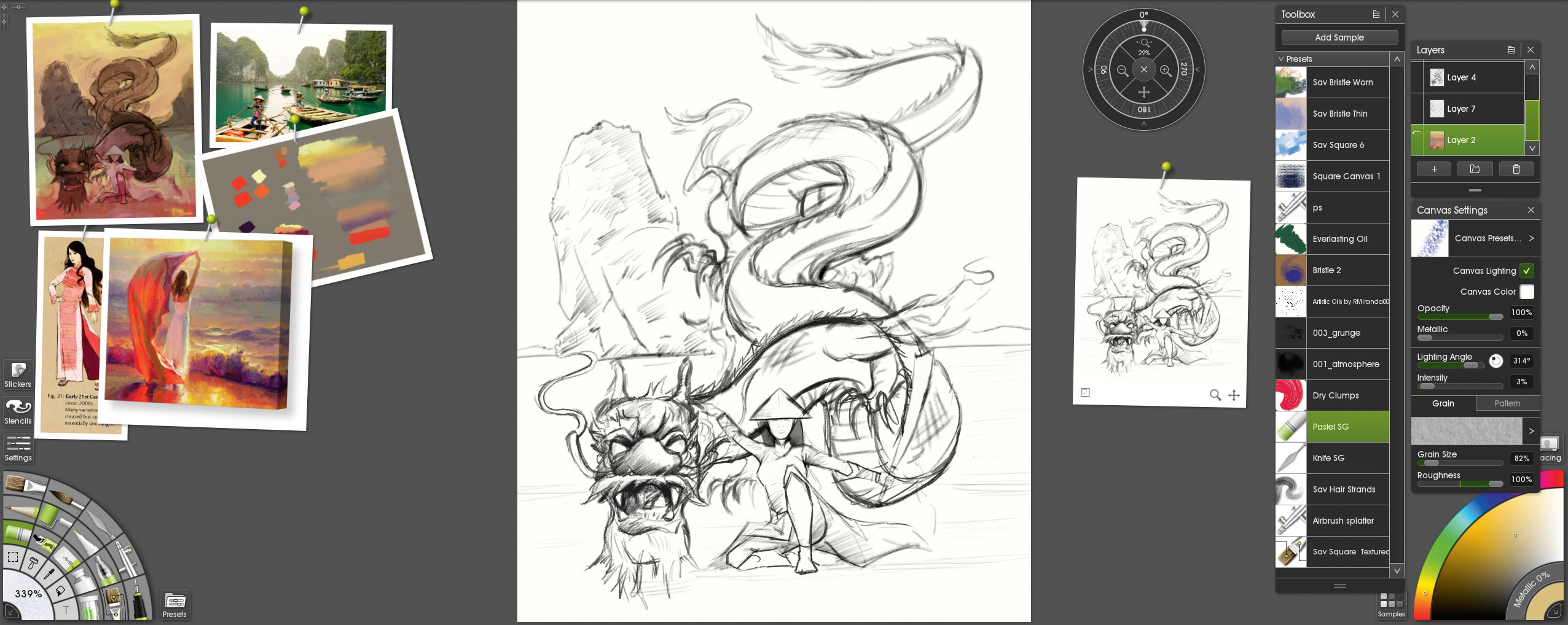
일단 내가 페인트하고 싶은 일에 대한 거친 아이디어가되면 온라인 또는 내 사진 컬렉션을 통해 적절한 참조를 검색 할 것입니다. 나는 보통 나에게 나에게 호소하는 색상 팔레트와 실제 참조를 정확하게 페인트하게 도울 수 있습니다. 이 시점에서 스케치 자체는 그다지 훌륭하지 않습니다 - 그 목적은 공 롤링을 얻는 것입니다. 나는 캔버스에있는 이미지를 만드는 것처럼 나는 많은 세부 사항이 내가 페인트로서 개발하기 시작할 것임을 알고 있습니다.
02. 참조 창
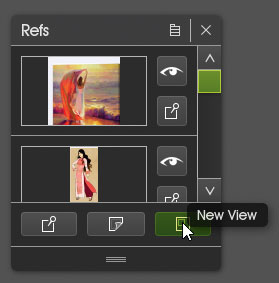
artrage는 참조로 작업 할 때 고유 한 기능을 가지고 있습니다. 이 프로그램을 사용하면 실제 페인트로 작업 할 때와 마찬가지로 작업 옆에 연결할 수 있습니다. 오른쪽 스케치의 동일한 버전은 새보기라는 기능입니다. Refs 창에서 새보기를 클릭하여 작업 사본을 엽니 다. 축소하지 않고도 그 전체가 그 그림을 볼 수있게되면 해당 세부 사항을 추가하기 위해 작업을 추가하기 위해 작업을 축소하기 시작하면 편리하게됩니다.
03. 도구 상자를 사용자 정의합니다
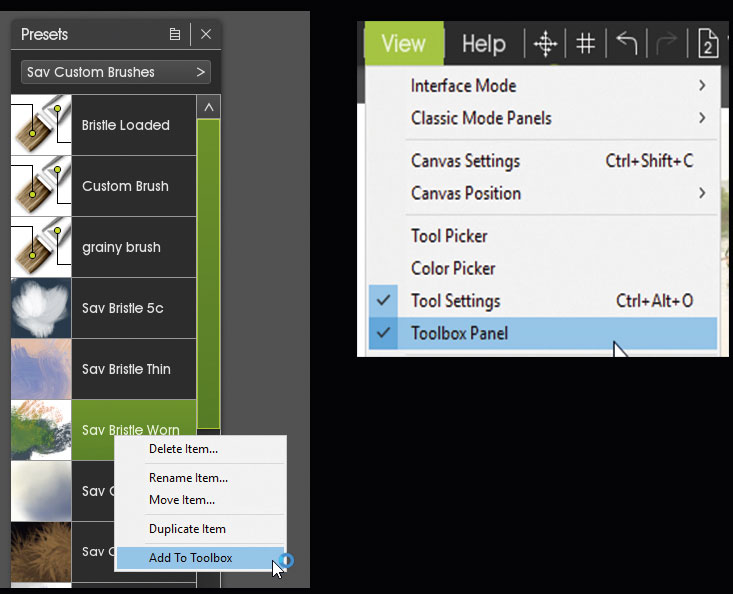
도구 상자 패널은 내가 가장 많이 사용하는 경향이있는 사용자 정의 브러시 세트입니다. 도구 상자 창을 활성화하여 사용자를 만들 수 있습니다 (view & gt; 도구 상자 패널을 클릭하십시오). 프리셋을 도구 상자에 추가하려고 할 때마다 마우스 오른쪽 단추로 클릭하고 도구 상자에 추가를 선택하십시오. 도구 상자가 각 그림으로 재설정되지만 각 새 조각으로 다시로드되도록 도구 상자를 저장할 수 있습니다.
04. 캔버스 텍스처를 설정하십시오
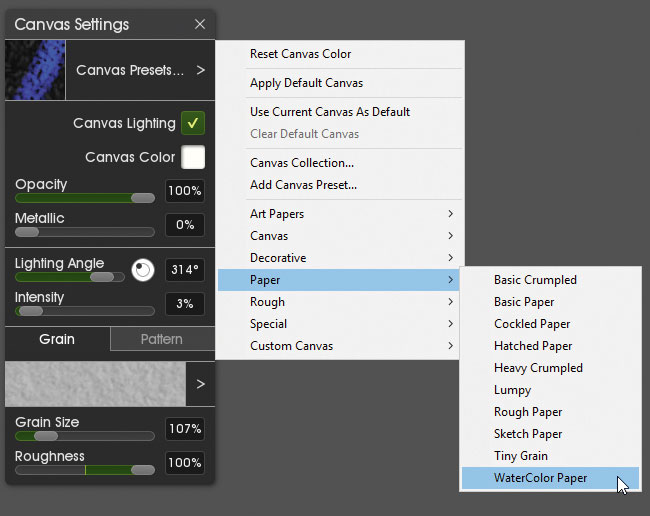
그런 다음 그림의 캔버스를 선택하십시오. 이것은 당신의 브러쉬 선택에 반응하는 것처럼 조각의 분위기를 개발하는 데 도움이 될 것입니다. 또한 그림 과정을 통해 일관성있는 기초를 제공합니다. 나는 훌륭한 시각 효과를 창출하기 때문에 수채화 종이 캔버스를 붙이는 경향이 있습니다.
05. 페인트의 첫 번째 레이어를 누워
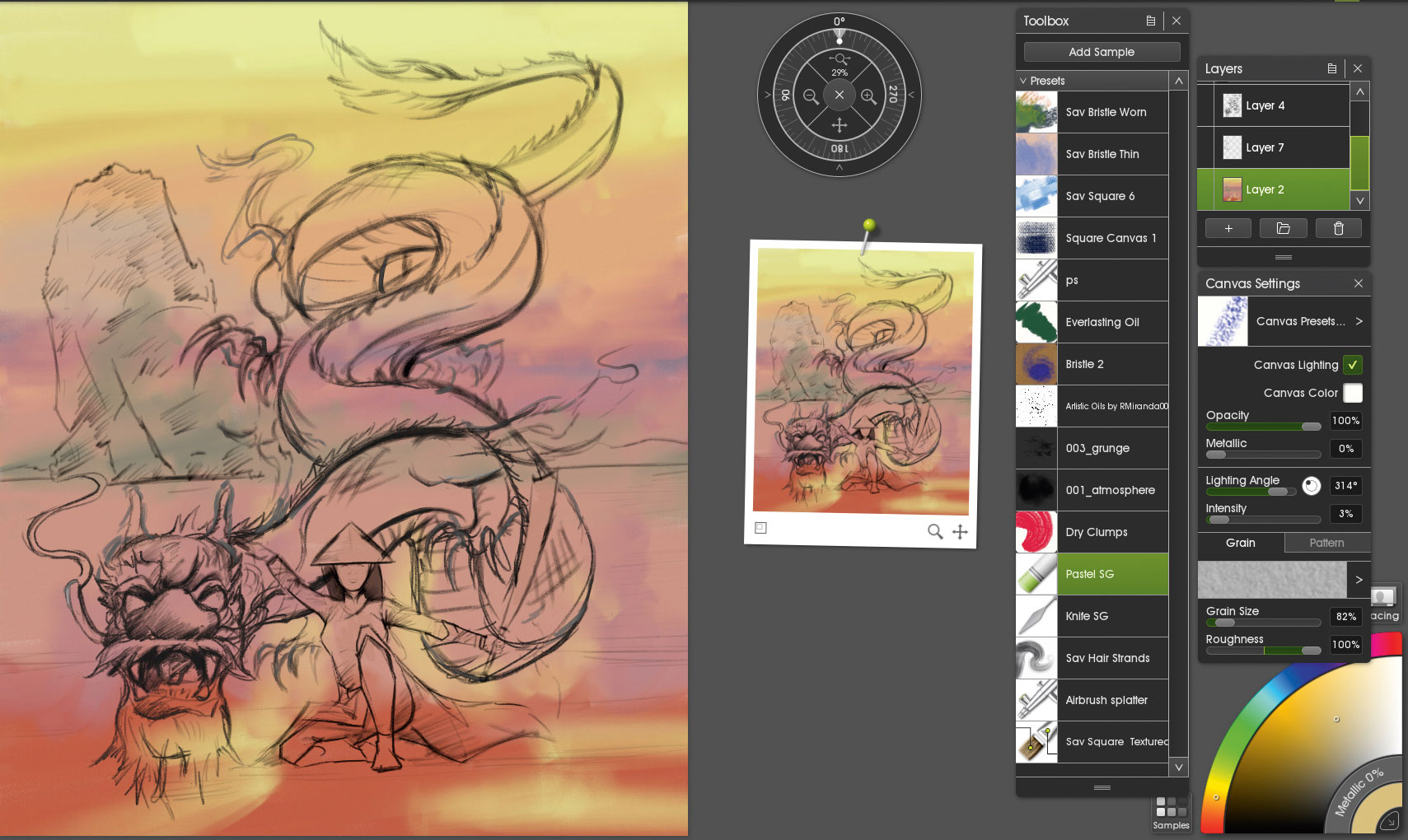
나는 보통 투명한 배경으로 스케치를 자체 레이어에 놓습니다. 스케치 레이어를 곱하고 아래 레이어에 페인트를 곱한 다음 페인트합니다. 이렇게하면 초기 스케치를 엉망으로 걱정하지 않고 색상을 누워서 백그라운드를 채울 수있는 빠른 방법입니다. 페인트로 채우는 경우 파스텔 도구를 사용합니다. 그것은 넓은 영역을 다루는 완벽한 브러시입니다. 큰 브러시 크기로 작업 할 때 artrage가 지연을 겪을 수있는 추가 기능이 없습니다.
06. 스케치를 숨기고 배경을 수정하십시오
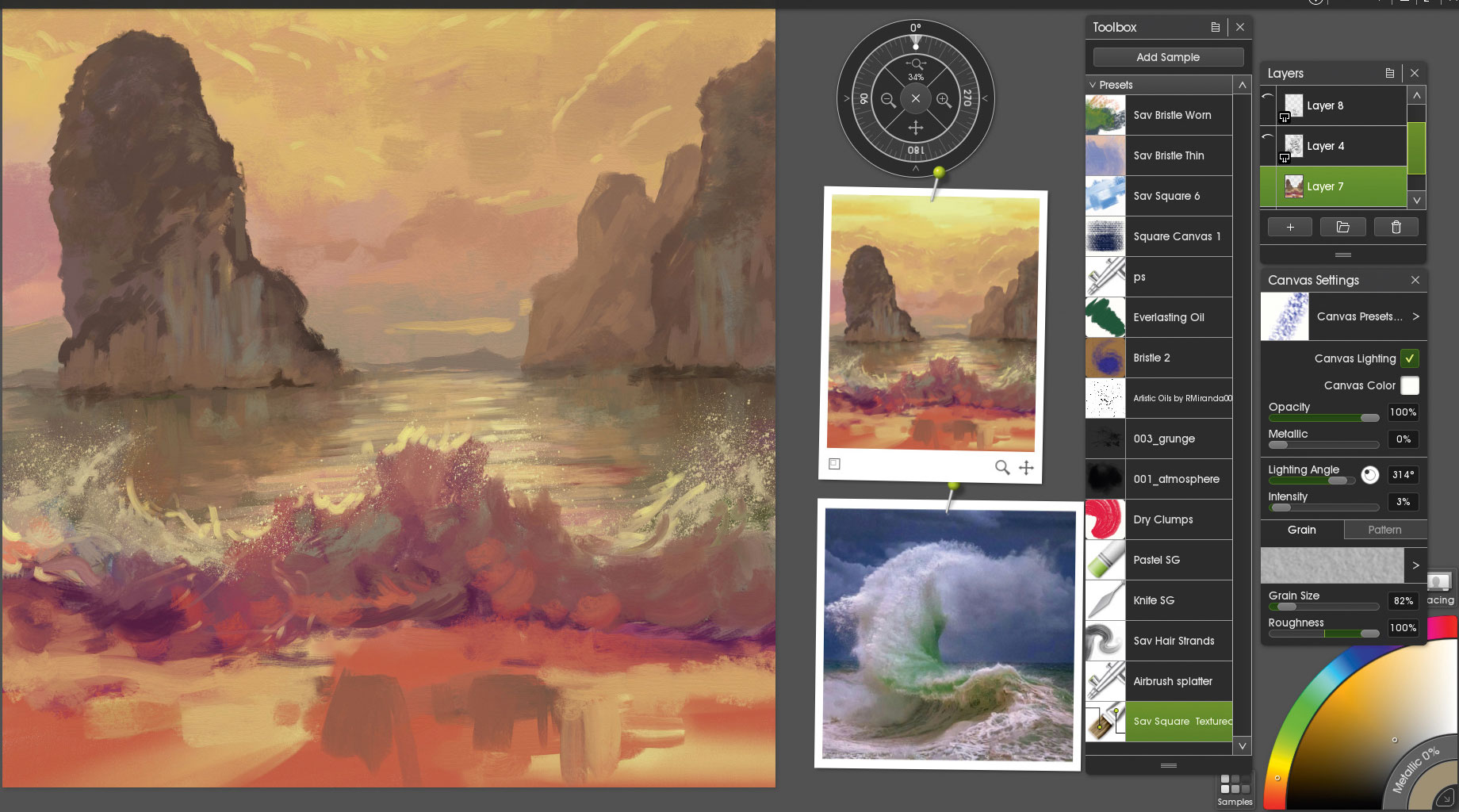
일단 내 배경색이 복용하는 방향으로 만족하면 스케치를 숨기고 배경에 초점을 맞 춥니 다. ALT를 누른 상태에서 색상 샘플러 도구를 사용하여 내 참조 이미지에서 색상을 당깁니다. 이 시점에서만 파스텔 브러시와 두 개의 맞춤 브러시 만 사용했습니다.
artrage는 캔버스의 실제 생활에서 색상이 어떻게 혼합되는지를 모방하는 동안 artrage는 독특한 방식으로 텍스처를 혼합하고 적용하는 것을 알 수 있습니다. 즉, 일부 예술가들에게 산만 할 수있는 넓은 도구 세트가 없습니다.
07. 스케치를 다시 가져옵니다

백그라운드의 대부분이 끝나면 주요 주제를 초점으로 가져 오기 시작합니다. 먼저 배경을 완료 한 다음 주요 주제를 별도의 레이어에 적용하면 조각에서 청소를하거나 전경 요소의 크기를 조정하기로 결정할 때 더 쉽게 수행 할 수 있습니다. 그들을 다시 칠 해야하는 시간을 절약 할 것입니다.
08. 세부 사항에 중점을 둡니다

이 시점에서 나는 색상과 구성의 좋은 감각을 가지고 있으므로 이제 그 세부 사항을 가져 오는 데 집중할 때입니다. 이것은 내가 하드 모서리, 혼합 및 텍스처 사이의 멋진 균형을 찾으려고 노력하는 곳입니다. 나는 맞춤 에어 브러시 도구와 잉크 펜을 사용하는 경향이 있습니다. 키는 브러시의 불투명도 설정을 선택하여 페인트를 시작할 때 아크릴로 칠할 때 씻어 건물처럼 작동합니다.
블렌딩 및 텍스처를 사용하면 사용할 것입니다 Sav Scatola의 사용자 정의 브러쉬 ...에 그들은 멋진 얼룩 / 혼합 효과로 분필 같은 질감을 만드는 데 완벽합니다. 하드를 누르면 혼합 효과가 생성 된 다음 가볍게 누르면 텍스처를 추가하십시오.
09. 현실적인 연기를 묘사합니다

수채화 물감 브러시가있는 새 레이어에 페인트를 내려 놓은 다음 페인트가 묻어있는 소프트 효과가있는 팔레트 나이프를 사용하여 페인트를 사용하여 연기 효과를 만들 수 있습니다. 원하는 효과에 대한 압력 및 불투명도를 조정하십시오. 이것의 완벽한 예는 드래곤의 입에서 공을 페인트하는 연기가 연기입니다.
10. 소프트 라이트 레이어를 사용하여 색상을 팝업시킵니다.
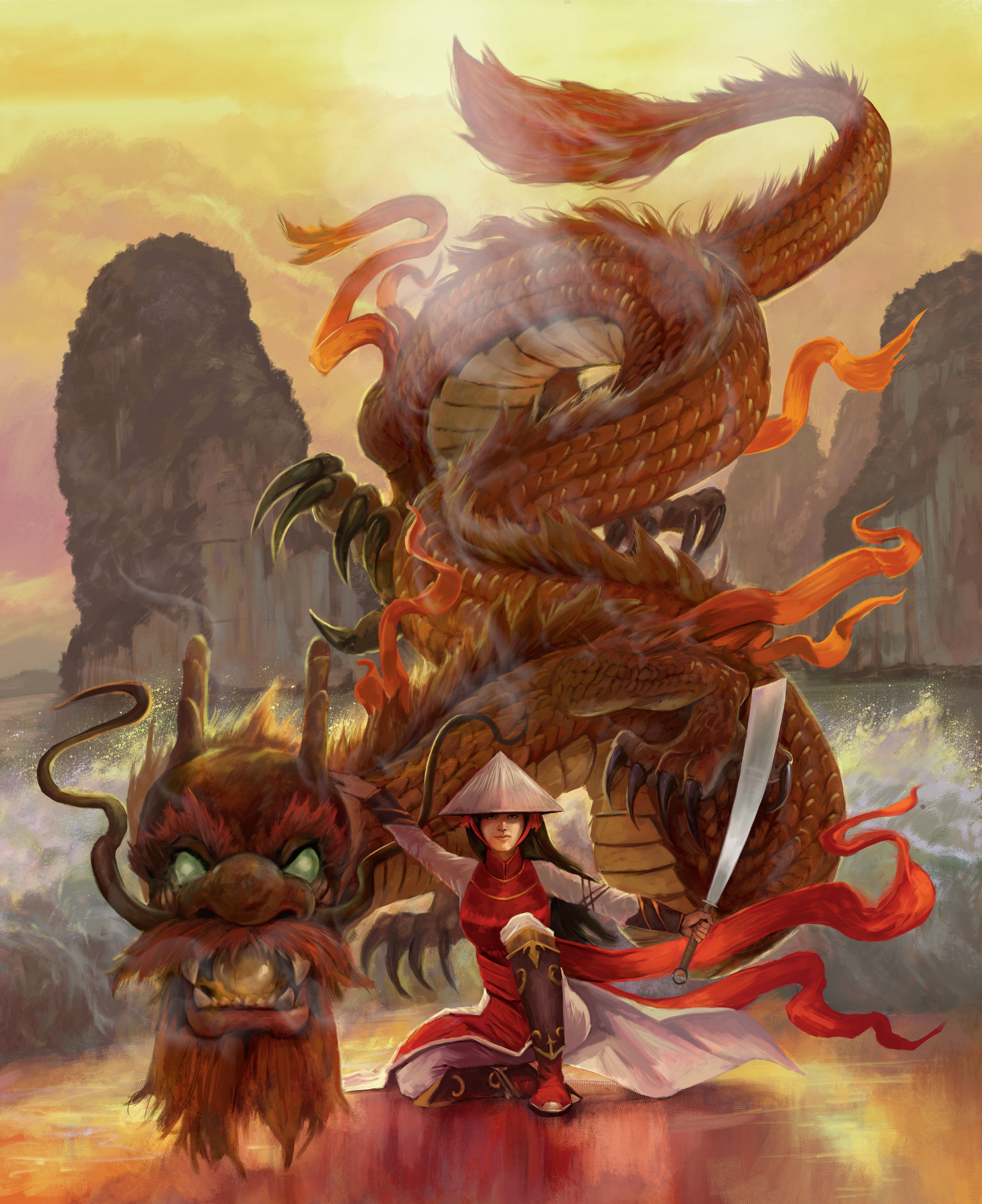
장면의 세부 수준에 만족하면 소프트 라이트 블렌드 모드로 새 레이어를 만드는 것이 좋습니다. 이렇게하면 색조를 향상시키는 데 도움이됩니다. 새 레이어를 마우스 오른쪽 단추로 클릭하고 블렌드 모드 & GT로 이동하십시오. 부드러운 빛. 나는 보통 어느 곳에서나 20 ~ 50 %의 불투명도를 줄이고 많은 페인트를 많이 누워서 오일 브러시 또는 맞춤 브러시를 사용합니다. 나에게 이것은 레이어와 혼합 모드를 사용하는 아마씨 오일을 사용하는 대신 오일 유약을 모방하는 가장 좋은 방법입니다. 곧 당신의 붉은 색과 오렌지가 더 활기차게되기 시작합니다.
11. 최종 조정을하십시오

디지털 방식으로 그림의 아름다움은 돌아가서 물건을 바꿀 수 있습니다. 워크샵 비디오에서 드래곤의 발톱과 전사의 발을 조정하고 블레이드를 잡고있는 팔을 짧게 만듭니다. 일단 전체 세부 사항에 만족하면 낮은 불투명도 (38 %)로 다른 레이어를 만들고 질감 된 칫솔모 브러시를 선택합니다.
그런 다음 주제의 가장자리를 돌아 다니며 주변 환경에서 색을 잡아 당길 것입니다. 이렇게하면 어떤 하드 모서리 중 일부가 벗어나거나 어떤 경우에는 특별한 효과가 발생합니다. 나는 용이 조금 더 마술을 보이고 싶다. 이 기술은 저를 주위에 부드러운 빛을 낼 수 있습니다.
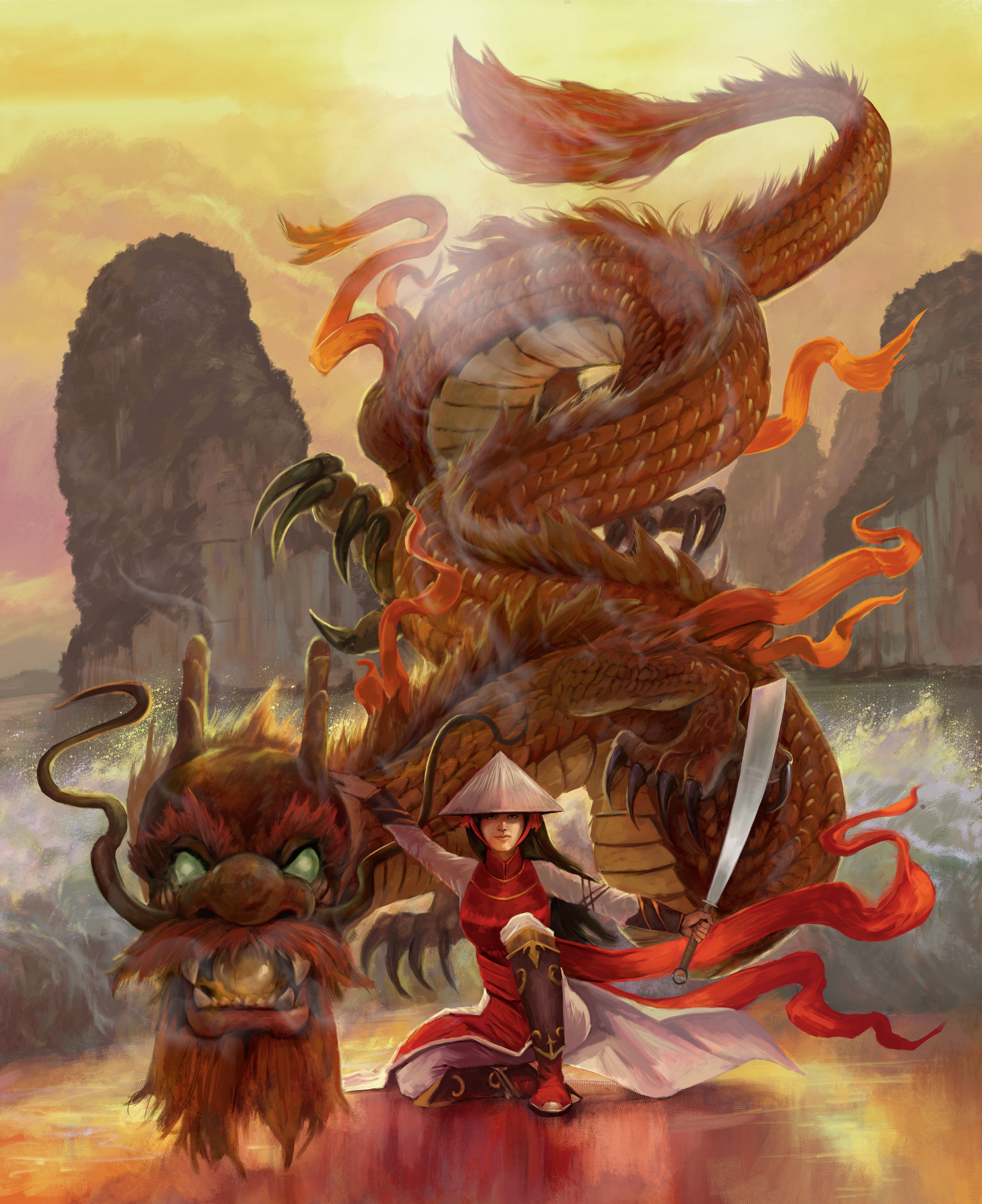
이 기사는 원래 문제 178에 등장했습니다 ImagineFx. 디지털 아티스트를위한 세계 최고의 잡지. 여기를 구독하십시오 ...에

런던에 2D 및 3D 아티스트를위한 런던에 가입하여 영화, 비디오 게임, VFX 및 일러스트에서 20 개 이상의 전문 아티스트의 워크샵을 갖춘 워크샵을 제공합니다.지금 예약: www.vertexconf.com
자세히보기 :
- Krita 튜토리얼 : 스케치를 정리하는 방법
- 11 고객을위한 놀라운 개념 팁
- 브러시 펜 드로잉을 향상시키는 6 개의 빠른 팁
어떻게 - 가장 인기있는 기사
WordPress를 Visual Builder로 설정하는 방법
어떻게 Sep 13, 2025(이미지 크레딧 : 요소 / 조셉 포드) Visual Builders는 WordPress에 오랜 시간 동안 존재했지만 �..
Anatomy MasterClass : 당신의 수치가 완벽합니다
어떻게 Sep 13, 2025이 마스터 클래스에서는 배우기 위해 따라야하는 기본 단계를 드러냅니다. 그림을 그리는 �..
물질 디자이너에서 텍스처를 업그레이드하십시오
어떻게 Sep 13, 2025Bungie Lead 환경 아티스트 다니엘 (Daniel Thiger)은 Allegorithmic의 물질 디자이너를 사용하여 현실적이고..
Photoshop에서 이중 노출을하십시오
어떻게 Sep 13, 2025Adobe는 현재로 만들어지는 새로운 일련의 비디오 자습서를 시작하여 다양한 디자인 프로젝트를 작성하는 방법을 개요하는 것을 목표로합니다. ..
Photoshop에서 애니메이션 GIF 만들기
어떻게 Sep 13, 2025Adobe는 현재로 만들어지는 새로운 일련의 비디오 자습서를 시작하여 다양한 디자인 프로젝트를 작성하는 방법을 개요하는 것을 목표로합니다. ..
카테고리
- AI & 머신 러닝
- Airpods
- 아마존
- Amazon Alexa & Amazon Echo
- Amazon Alexa & Amazon Echo
- Amazon Fire TV
- Amazon Prime 비디오
- 안드로이드
- Android 휴대 전화 및 정제
- 안드로이드 폰 및 태블릿
- 안드로이드 TV
- Apple
- Apple App Store
- Apple Homekit & Apple Homepod
- Apple Music
- Apple TV
- Apple Watch
- Apps & Web Apps
- 앱 및 웹 앱
- 오디오
- 크롬 북 및 크롬 OS
- 크롬 북 및 크롬 OS
- Chromecast
- Cloud & Internet
- 클라우드 및 인터넷
- 클라우드와 인터넷
- 컴퓨터 하드웨어
- 컴퓨터 기록
- 코드 절단 및 스트리밍
- 코드 절단 및 스트리밍
- Disord
- 디즈니 +
- DIY
- 전기 자동차
- Ereaders
- 골자
- 설명 자
- 페이스 북
- 노름
- 일반
- Gmail
- Google 어시스턴트 및 Google Nest
- Google Assistant & Google Nest
- Google 크롬
- Google 문서 도구
- Google 드라이브
- Google지도
- Google Play 스토어
- Google Sheets
- Google 슬라이드
- Google TV
- 하드웨어
- HBO MAX
- 어떻게
- HULU
- 인터넷 속어 & 약어
- IPhone & IPad
- Kindle
- 리눅스
- MAC
- 유지 관리 및 최적화
- Microsoft Edge
- Microsoft Excel
- Microsoft Office
- Microsoft Outlook
- Microsoft PowerPoint
- Microsoft 팀
- Microsoft Word
- Mozilla Firefox
- Netflix
- 닌텐도 스위치
- Paramount +
- PC 게임
- 공작
- 사진
- Photoshop
- 플레이 스테이션
- 개인 정보 보호 및 보안
- 개인 정보 및 보안
- 개인 정보 보호 및 보안
- 제품 반환
- 프로그램 작성
- 라스베리 PI
- 레딧
- Roku
- 사파리
- 삼성 전화 및 정제
- 삼성 전화기 및 태블릿
- 여유
- 스마트 홈
- Snapchat
- 소셜 미디어
- 공간
- Spotify
- 틴더
- 문제 해결
- TV
- 트위터
- 비디오 게임
- 가상 현실
- VPNS
- 웹 브라우저
- WIFI 및 라우터
- Wi -Fi & 라우터
- Windows
- Windows 10
- Windows 11
- Windows 7
- Xbox
- YouTube & YouTube TV
- YouTube 및 YouTube TV
- 줌
- 설명자







